Как поставить на хостинг телеграм бота
При написание телеграмм ботов столкнулся с вопросом, как быстро и бесплатно сделать так, чтобы бот работал постоянно. Варианты с Heroku и Pythonanywhere имеют слишком маленькие лимиты, если у вас более одного бота. Поэтому я решил воспользоваться GCP. Платформа предоставляет бесплатно 300$ на год + огромные скидки при использование этих средств(до 94%).
Как захостить вашего бота?
Переходим на сайт GCP и нажимаем Get started for free .
Вводим свои данные и карточку. Деньги с карточки не
будут списываться, если вы сами не активируете платную подписку.
Шаг 2. Создаём виртуальную машину
После регистрации вы окажетесь на главной странице сервиса. Вам необходимо выбрать в разделе Ресурсов вкладку Compute Engine.
Необходимо создать новый экземпляр.
Если вы не будете развертывать БД на виртуальной машине, то можете взять g1-small, иначе советую n1-standart.
Необходимо будет выбрать также ОС. Я выбрал Debian GNU/Linux 9 (stretch).
Всё, ВМ создана. Обычные её развертывание занимает от 1 до 5 минут.
Шаг 3. Настройка виртуальной машины
Вы можете подключиться по SSH со своего ПК или же взаимодействовать через платформу.
Для этого нажмите на SSH.
У вас откроется терминал Linux в новом окне.
Теперь перейдем к настройке. Сначала вводим команду:
sudo apt-get update
для обновления информации об новейших версиях пакетов.
sudo apt-get install python3-setuptools
sudo apt-get install python3-pip
Сам Python устанавливать не нужно, он уже есть.
Теперь необходимо установить все необходимые библиотеки. Есть небольшой нюанс, все библиотеки необходимо устанавливать дважды:
pip3 install ‘name_of_package’
для использования через коману python3, и
sudo pip3 install ‘name_of_package’
для systemd. Данная утилита поможет вам запустить бота и перезапускать его, если он упадёт.
Самый простой способ запускать бота через python3, но он будет выключаться, если вы будете отключаться. Можно использовать screen, но бот не будет сам перезапускаться. Также можно использовать crontab с проверкой порта, но мне кажется этот вариант сложнее, чем systemd.
Шаг 4. Заливаем бота на сервер
Есть два способа залить вашего бота. Если вы не дружите с Git, вы можете просто заархивировать бота в .tar и залить его на сервер:
После этого разархивируем его командой:
tar -xvf yourfile.tar
Теперь ваш бот хранится в папке с названием архива.
Второй способ через Git. Я думаю, не стоит объяснять как это сделать людям, которые умеют его использовать.
После установки его командой:
sudo apt install git
Вы можете клонировать его себе на ВМ.
После этого переходим к настройке systemd. Для этого переходим в его директорию:
И создаём файл bot.service:
sudo nano bot.service
Вписываем в открывшиеся окно следующее:
WorkingDirectory=/home/название вашего юзера/название папки в которой лежит бот
ExecStart=/usr/bin/python3 /home/название вашего юзера/название папки в которой лежит бот/bot.py
Закройте и соханите файл. Закрывается с помощью команды Ctrl+X.
После этого введите команды по очереди:
sudo systemctl daemon-reload
sudo systemctl start bot
sudo systemctl status bot
Если всё будет хорошо, вы увидите примерно следующее:
Всё, теперь ваш бот работает самостоятельно. Надеюсь моя статья поможет вам захостить вашего бота.
1.Проверьте вашего бота на ошибки
Запустите вашего бота и проверьте его работу прежде, чем запускать его через systemd. Для этого перейдите в папку с ботом и запустите через python.
<папка вашего бота>
2.Добавьте в файлы с py-скриптами кодировку
Вставить в начале файла.
3.Ошибки в systemd
Если вы проверяли бота на ошибки и он нормально работал, но он не хочет запускаться в systemd, то вы можете посмотреть логи и понять в чём ошибка просмотрев файл:
Вы можете скачать этот файл и просмотреть на своём компьютере через Notepad++.
4.Апдейт бота
Если вы хотите дописать или залить новую версию бота, то введите команду:
sudo systemctl stop bot
Провидите все необходимые манипуляции. А потом введите следующие команды, чтобы он опять заработал:
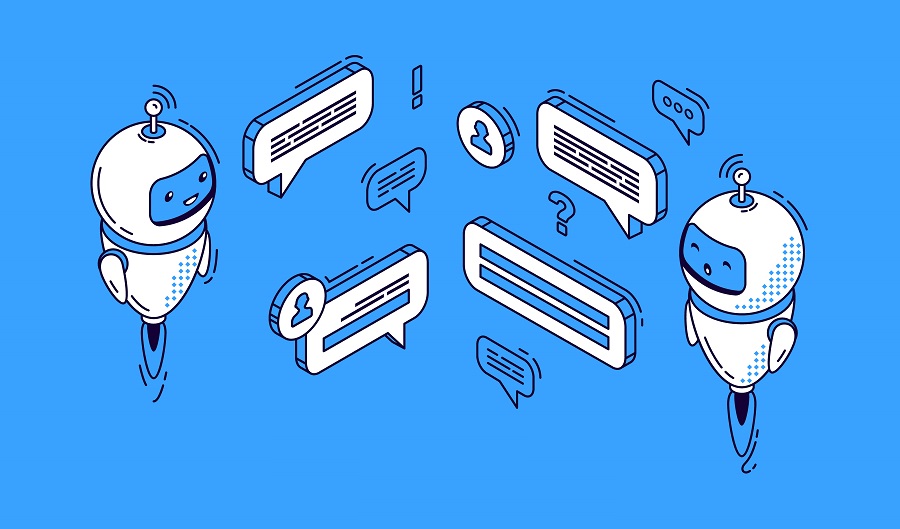
Выбираем хостинг для телеграм-бота
Для начала быстро разберемся с юридической составляющей. В России власти заблокировали лишь серверы и сам сайт Телеграма (UPD: уже разблокировали, поражение в этой войне было неминуемо). Использование мессенджера фактически не запрещено. Но не любой российский сервер будет исправно работать с ботами для этого мессенджера. Так что перед арендой лучше уточнить у техподдержки, подойдет ли их хостинг для телеграм-бота.
У хостинга для чат-бота должна быть поддержка нескольких языков программирования. Например, хостинг для телеграм-бота на Python должен поддерживать этот язык. Аналогично, написанный на NodeJS бот должен быть развернут на сервере, в который можно подгрузить язык NodeJS.
Если хостинг удовлетворяет этим требованиям, он подойдет для работы простого телеграм-бота, который выдает заготовленный ответ на слова-триггеры. Если же в работе ассистент использует машинное обучение, вам стоит обратить внимание на наличие графического ускорения — без него построение нейросети займет очень много времени. Впрочем, если ваш бот не будет обучаться во время общения с реальными собеседниками, то можно арендовать хостинг с графическим ускорением только на время разработки, а потом развернуть обученную нейросеть на обычном хостинге для Telegram-бота, без графики.
Обратите внимание на наличие круглосуточной технической поддержки. Если у хостинга таковой нет, лучше отказаться от него в пользу более клиентоориентированной компании, пусть даже у нее будут более высокие расценки. Оптимальным будет хостинг с бесплатной помощью в администрировании сервера.
Для развертывания бота для Telegram лучше всего подходит VDS/VPS. Он не требует наличия домена в обязательном порядке, и к нему можно будет обратиться по выделенному IP-адресу, что удобно при развертывании бота. К тому же такие серверы лучше поддерживают увеличение масштабов проекта, так что при увеличении потока посетителей вам не придется переходить на другой сервер — достаточно будет просто сменить тариф или его настройки.
Выбираем тариф
О тарифах хостингов для бота Telegram стоит поговорить отдельно. Есть целый класс бесплатных хостингов — сюда входит, например, Heroku. Они могут оказаться полезными при тестировании бота — расположите свой чат-бот на Heroku и проверьте работоспособность всех функций, прежде чем арендовать хостинг и выкладывать свое творение. Но учтите, что работоспособность на этом хостинге будет непостоянной — обычно чат-боты работают по 30 секунд, а затем отключаются на неопределенное время. Так что для полноценного развертывания лучше выбрать другой хостинг, например Hostman.
Выбор тарифа обычно обуславливается потоком клиентов, но не сложностью бота. Для развертывания как простенького, так и нейросетевого бота вам не потребуется много дискового пространства. Нет нужды и в больших вычислительных мощностях — большинству ботов более чем достаточно 512 МБ оперативной памяти. Поэтому можно выбирать самые недорогие тарифы.
Ключевое требование к хостингу — стабильность подключения, поэтому от shared-хостингов для телеграм-бота лучше сразу отказаться. А вот VPS/VDS сможет обеспечить надежное подключение. Предпочтительная ОС для сервера — Ubuntu, поскольку большинство модулей для языков программирования пишутся именно под нее. Тарифы на такие виртуальные серверы начинаются от 50 рублей в месяц.
Настраиваем сервер для Telegram-бота
Рассмотрим настройку сервера на примере размещения бота, написанного на Python, который будет автоматически присылать ответы на различные команды.
После аренды VPS нам нужно подключиться к нему по протоколу SSH через специальный клиент (например, Termius), используя данные из личного кабинета на хостинге для телеграм-бота. Вам потребуются Hostname, Login, Password, Port. Вводим их в поля нового подключения. Вот как это будет выглядеть в Termius:

Сохраняем подключение, возвращаемся на главный экран программы (здесь появляется наше новое подключение) и нажимаем на название сервера, которое мы вводили до этого:

Готово, мы попали в консоль сервера:

Отсюда мы сможем управлять сервером, подгружать нужные нам модули и библиотеки. Этим и займемся. Чтобы бот работал, серверу потребуется модуль языка Python. Мы рассматриваем бота, написанного на третьей версии языка, поэтому нам нужно установить python3. Для этого введем в консоль сервера следующие команды:
Не забудем и про библиотеки. На «Питоне» ботов для Telegram обычно пишут с помощью библиотеки TelegramBotAPI. Для ее установки введем команду:
Теперь нам нужно установить удобный менеджер процессов PM2 и язык программирования NodeJS с менеджером пакетов npm для его работы:
В предыдущей статье мы рассказали, как создать простого бота на Node.js, однако он работал только на локальном компьютере. Эта статья о том, как загрузить бота на сервер, запустить его и проверить, что всё работает.
Шаг 1. Выбрать хостинг
Как правило, на shared-хостинге отсутствует поддержка Node.js, поэтому нам понадобится как минимум виртуальный сервер. Существуют сервисы, предлагающие VPS бесплатно, но с заметными ограничениями: например на количество трафика или нагрузку на сервер. Можно выделить несколько известных зарубежных провайдеров (но стоит отметить, что для новичков они могут оказаться сложными):
- Google Cloud
- Oracle Cloud
- Amazon Web Services
Преимущество платных VPS в более высоких лимитах или их отсутствии, а также в гарантии стабильной работы сервера. Вместе с этим вы получаете активную поддержку и всегда можете рассчитывать на помощь хостинг-провайдера, если возникнут проблемы.
- Прогнозируемая нагрузка — зависит от сложности вашего бота и количества запросов к нему.
- Количество оперативной памяти — это зависит от многих факторов, как, например, уровень оптимизации кода и общий масштаб вашего проекта.
Так как наш бот использует только одну основную библиотеку и состоит из нескольких строк кода, мы выбираем самый младший тариф — Cloud-0. В будущем, если возникнет необходимость, можно перейти на более дорогой тариф.
Шаг 2. Заказать хостинг

После заказа и оплаты дождёмся настройки сервера:

В течение минуты статус сервера сменится с «В процессе» на «Активен». После этого отобразятся реквизиты доступа к серверу, они также будут отправлены на почту:

Шаг 3. Загрузить бота
Приступим к загрузке бота на сервер. Это можно сделать разными способами — с помощью FTP, SFTP, панели управления или, к примеру, rsync. Мы выберем самый быстрый вариант — SFTP, так как для него нужна только возможность подключения к серверу по SSH, которая обычно присутствует на всех VPS сразу после заказа.
Мы подключимся к серверу с помощью FileZilla. Укажем IP-адрес сервера, а также логин root и пароль в настройках клиента:

При первом подключении появится окно с предупреждением:

Ставим галочку «Всегда доверять этому хосту» и нажимаем «Ок».
Переходим на директорию выше ( . ), затем в каталог /opt и создаём папку с произвольным названием (мы выбрали keksbot ):

Переходим в созданную папку и загружаем файлы index.js и package.json :

Шаг 4. Зайти на сервер по SSH
Теперь нужно подключиться к серверу по SSH, чтобы установить Node.js и запустить бота. Для этого необходим SSH-клиент, например Putty, XShell, Bitvise SSH или любой другой. Функциональность программ может немного отличаться, но большой разницы в использовании между ними нет. Мы выбрали PuTTY как самый популярный и бесплатный SSH-клиент для Windows.
Открываем PuTTY, указываем IP-адрес сервера, порт 22 уже указан по умолчанию:

Нажимаем «Соединиться». Откроется окно с запросом логина:

Вводим root , после чего появится запрос пароля, при вводе которого символы не отображаются. Не стоит переживать, это особенность работы Linux — пароль нужно вводить вслепую. Чтобы не делать этого вручную, можно скопировать пароль и нажать правой кнопкой мыши в окне PuTTY. Убедитесь, что вы скопировали пароль без пробелов!
Шаг 5. Установить Node.js
Теперь займёмся установкой. Обратите внимание, что команды для установки Node.js отличаются в зависимости от операционной системы. В наших примерах указаны команды для Ubuntu, Debian и CentOS — мы будем вводить их в консоли SSH-клиента.
Если вы не знаете, какая ОС установлена на сервере, можете проверить это командой:
Вывод будет примерно таким:
Нас интересует поле NAME , в котором указано название дистрибутива.
Помимо Node.js нам понадобится утилита Screen, чтобы бот продолжал работать, когда мы отключимся от сервера. Также нужен менеджер пакетов npm для установки зависимостей.
для Ubuntu/Debian
Подождём завершения установки и проверим, что Node.js работает:
Если в ответе отобразилась версия установленного пакета, то всё прошло успешно.
Теперь перейдём в папку с файлом бота и установим зависимости:
Возможные ошибки при установке, и как их решить
При установке могут появиться ошибки вида:
Обычно это связано с тем, что у пользователя недостаточно прав для установки пакетов на сервере, либо предыдущий процесс установки завершён некорректно.
В первом случае необходимо убедиться, что вы подключились к серверу под именем суперпользователя root — при необходимости зайдите на сервер заново.
Во втором случае для решения проблемы нужно завершить процесс менеджера пакетов и удалить lock -файлы. Чтобы это сделать, запустите команды:
для Ubuntu/Debian
После этого попробуйте заново запустить установку.
Шаг 6. Запустить и проверить бота
Пришло время запустить бота. Для начала запустим утилиту Screen простой командой:
Перейдём в каталог с файлом бота:
После этого можем запустить бота:
Заходим в Telegram, проверяем бота:

Отлично! Всё работает.
Теперь можно отключиться от сервера и закрыть окно PuTTY, бот продолжит работу.
Шаг 7. Обеспечить автоматический перезапуск бота
Из-за ошибок в коде бот может «упасть» в самый неожиданный момент. Чтобы этого не случилось, настроим автозапуск бота при старте сервера и его автоматический перезапуск при ошибках.
Большинство современных Linux-систем используют systemd для управления службами, поэтому следующая инструкция подойдёт для последних версий Ubuntu, Debian и CentOS.
Для начала отключим бота командой:
Нам понадобится создать собственную службу, для этого в каталоге /lib/systemd/system создадим файл:
В нашем случае это будет файл /lib/systemd/system/keksbot.service . В файл поместим следующий код:
Текст в некоторых строках необходимо отредактировать относительно вашего проекта. Разберём строки, на которые нужно обратить внимание.
В поле Description указывается описание службы. Вы можете указать в ней краткую информацию о боте.
Команда для запуска бота.
Её следует поменять, если имя скрипта вашего бота отличается от index.js . В таком случае нужно будет указать следующие значения:
Папка со скриптом, который мы запускаем. В нашем случае это /opt/keksbot/ .
Сохраняем файл. В примерах далее мы будем использовать имя службы keksbot — если вы указали другое имя, не забудьте поменять его. Для установки службы воспользуемся командами:
Теперь запустим бота командой:
Готово. Теперь бот будет автоматически запускаться при старте сервера или при возникновении ошибок. Можно проверить это, завершив процесс node:

Очень часто в интернете на форумах люди задают вопрос, о том, как создать и установить бот для телеграм. В данной статье мы представим вашему вниманию все основные этапы этой процедуры.
Требования к хостингу
Выбирая хостинг для telegram, вы должны основываться на двух главных критериях – отличная служба поддержки и надежность. Большую проблему вам создаст портал, если он постоянно будет подвисать. Также скорость службы технической поддержки должна быть высокой, иначе вам не удастся быстро решить возникшие проблемы. Мы, например, остановились на Вебача для создания бота. А о том, как все правильно сделать, мы расскажем по порядку в следующих пунктах.

Создание бота
Создание бота для telegram является первым шагом для диалогового telegram в php. Для осуществления процедуры вам потребуется выполнить несколько достаточно простых операций:
- Найти в телеграме «BotFather» и поместить его в свой контактный лист;
- Затем требуется посмотреть доступные команды при помощи кнопки «Помощь»;
- Следом нужно выбрать «new bot» и по инструкции выполнить все требуемые действия.
Настройка домена
Настройка домена для telegram bot на php является одной из наиболее важных задач в этой процедуре. Рассмотрим, как выполнить настройку telegram bot для php на примере вебачи.
Для этих целей можно применить «cloudflare», который выдает такой сертификат. Нам потребуется перенести туда домен, сделать это можно достаточно быстро и без финансовых затрат. Для этого осуществите следующие действия:
- Регистрируемся на портале и во вкладке «addsite» в строке адреса домена для телеграм меняем комбинацию «ns» на нужную.
- Домен подключен для бота. Затем нам понадобиться перейти на панель управления своего сайта.
- Далее выбираем вкладку «Крипто» и пункт «ССЛ» и производим установку.
- Далее осуществляем проверку, все должно работать в обычном режиме.
Также после выполнения всех представленных шагов вам потребуется написать код бота. Сделать это можно воспользовавшись «SetWebhook» и библиотекой. Открыв в браузере нужную ссылку, вам системой будет отправлен ответ, что webhook для telegram bot в php установлен и теперь вы сможете получать запросы от интернет-пользователей. А как настроит эти запросы мы расскажем в следующем пункте.
Поэтому более рационально сделать так, чтобы bot сам запоминал и писал команды, которые вы записали для telegram в php.
- Первым делом опишите точку доступа к контролеру.
- Выберите нужный метод из предложенных вариантов.
Если шаги осуществить правильно, то работать с приложением будет намного проще, интерактивней и удобней.
В данной статье мы изложили основные этапы установки приложения для телеграм в php. Вам остается их внимательно изучить и произвести действия согласно инструкции.
Читайте также:
- Как открыть вклад в сбербанк онлайн через телефон через приложение пополняй
- Процесс не требующий приложения ни живого ни овеществленного труда это
- Как установить сайт как приложение в яндекс браузере
- Какое популярное мобильное приложение на ранних этапах разработки носило название burbn
- Что значит отреагировала в вайбере на ваше сообщение


